1. 유니티 스크립트 에디터 설정
Edit -> Preference -> External Script Editor로 들어가서 자기가 쓰는 스크립트 에디터로 설정한다.
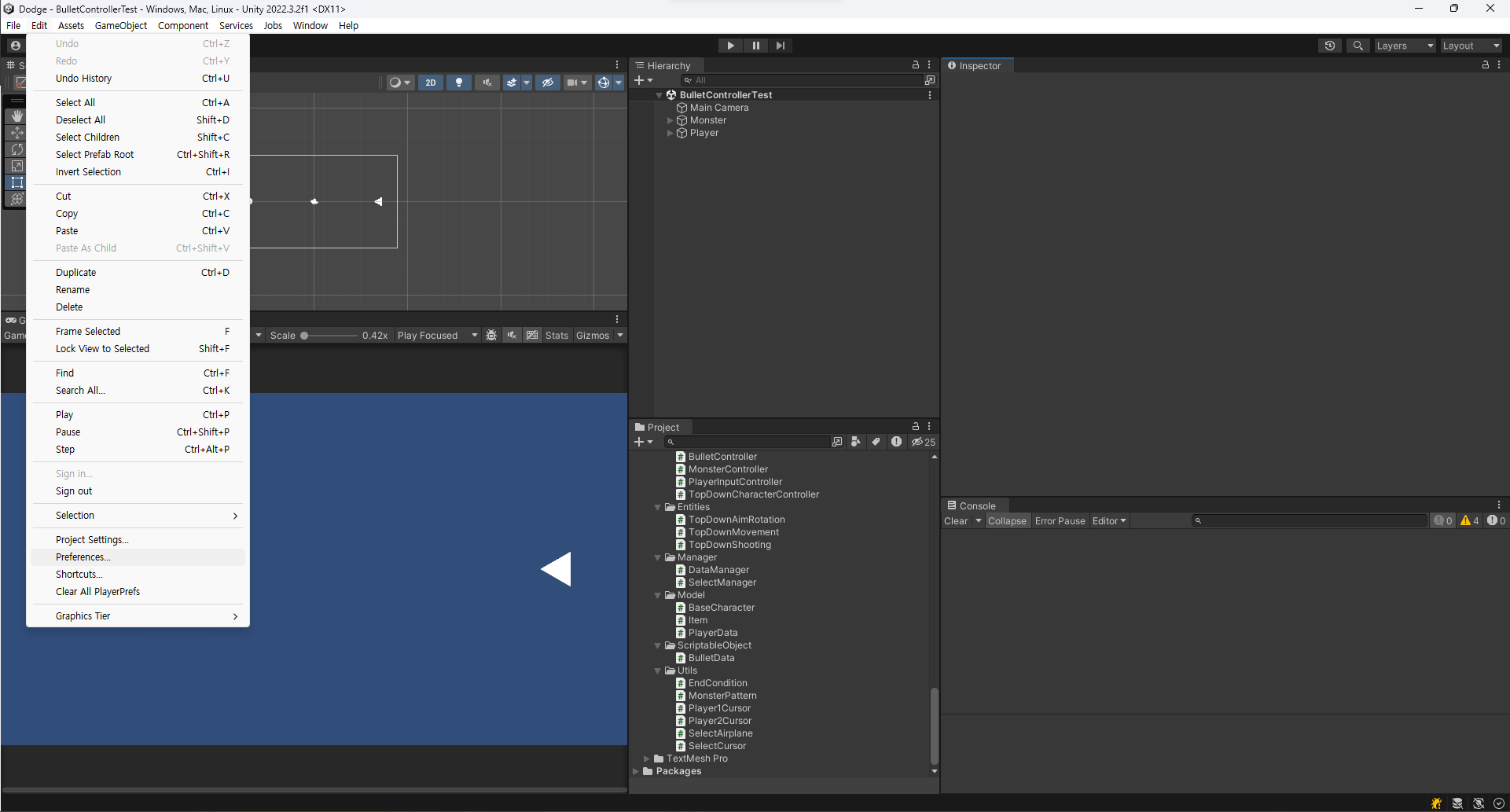
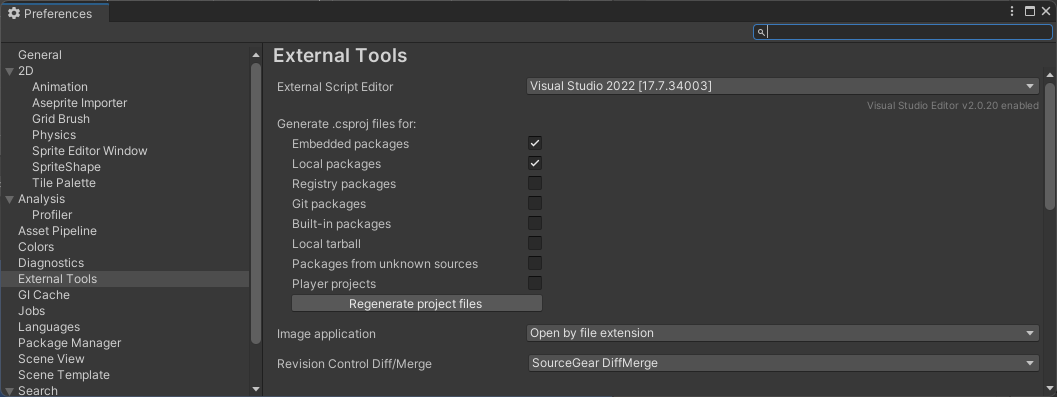
2. Visual Studio의 설정
1. 빨간점 찍기
디버깅 하고자 하는 줄의 번호 옆에 클릭하여 빨간점으로 만들어 준다.
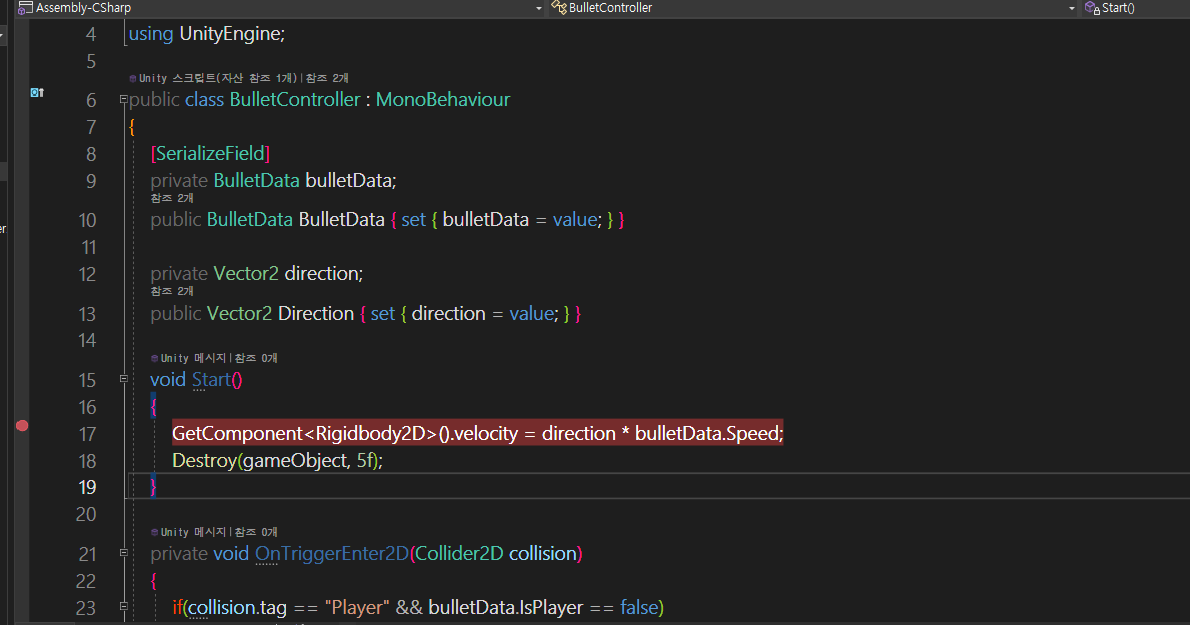
2. 상단의 Unity에 연결을 클릭
스크린샷에 보면 초록색 화살표 표시옆 Unity에 연결이 있다. 이를 눌려줘야 한다.
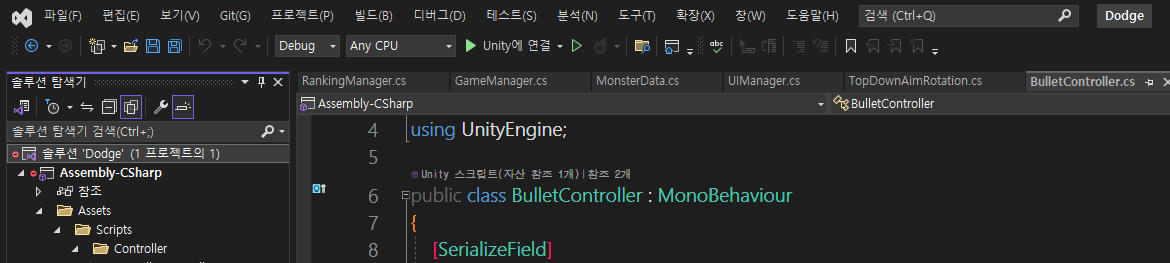
3. Unirty 실행하기
플레이을 눌러 실행하자
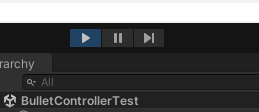
그 다음 내가 짝 작업을 하다면 빨간점으로 표시한 중단점에서 멈추게 된다. 이때 여기에 들어가는 값 나오는 값들을 확인해 볼수가 있다.
코드 실행하기
- 한 단계식 코드 실행 : F11
- 프로시저 단위 실행 : F10
빠져나오기
Shift + F11 또는
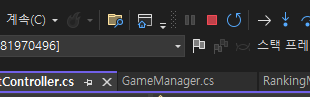
빨간 네모 정지버튼을 누르면 됩니다.
값 확인하기


해당 코드 위에 마우스를 올리면 어디에 무슨 값이 들어있는지 반환값이 먼지 알수 있습니다.
끝~
